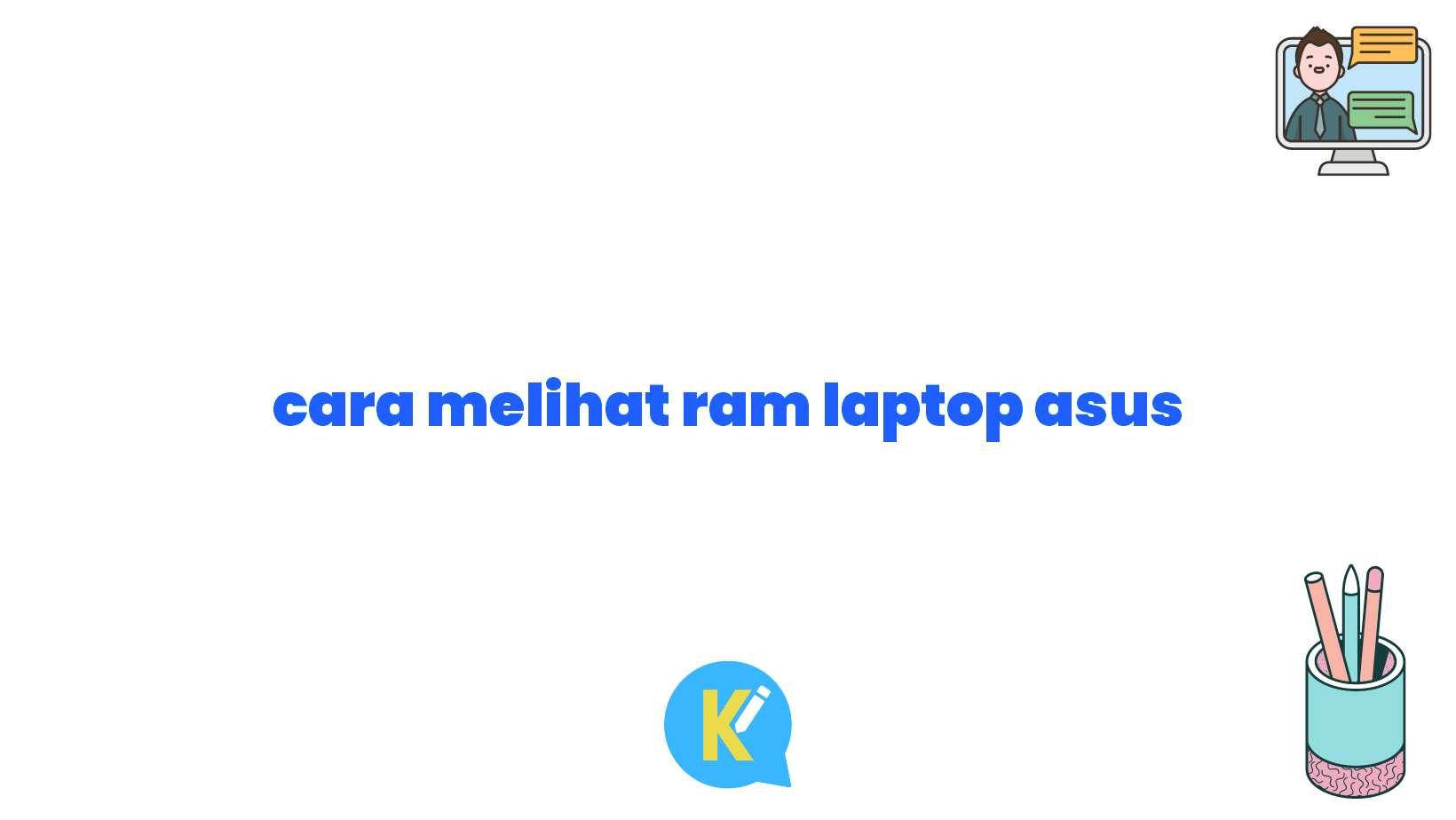Salam Sobat Koreksi Id!
Selamat datang kembali di artikel eksklusif dari Sobat Koreksi Id! Kali ini kita akan membahas cara melihat RAM laptop Asus dengan mudah dan cepat. Jika kamu pengguna laptop Asus, pasti ingin tahu berapa kapasitas RAM yang dimiliki laptopmu, kan? Nah, tidak perlu khawatir lagi karena dalam artikel ini saya akan memberikan panduan lengkapnya untukmu. Yuk, simak penjelasan selengkapnya di bawah ini!
Pendahuluan
Sebelum kita masuk ke pembahasan inti, yuk kita bahas dulu apa itu RAM dan mengapa mengetahui kapasitas RAM laptop Asus penting. RAM adalah kependekan dari Random Access Memory, yaitu komponen yang bertugas untuk menyimpan data sementara. Dalam hal ini, RAM berperan penting dalam menunjang kinerja laptop, terutama saat menjalankan aplikasi yang membutuhkan sumber daya yang besar.
Pentingnya mengetahui kapasitas RAM laptop Asus adalah agar kita dapat memastikan bahwa laptop kita memiliki spesifikasi yang sesuai dengan kebutuhan kita. Jika RAM terlalu kecil, kita mungkin akan mengalami masalah performa saat menjalankan aplikasi yang membutuhkan sumber daya yang besar. Namun, jika RAM terlalu besar, kita mungkin akan membuang-buang uang untuk fitur yang tidak kita butuhkan. Oleh karena itu, mengetahui kapasitas RAM yang dimiliki laptop Asus sangat penting.
Tanpa berlama-lama lagi, berikut ini adalah cara melihat RAM laptop Asus dengan mudah:
1. Buka “Task Manager” dengan Menekan “Ctrl+Shift+Esc”
Langkah pertama yang perlu kamu lakukan adalah membuka “Task Manager” di laptop Asus kamu. Caranya, cukup tekan kombinasi tombol “Ctrl+Shift+Esc” secara bersamaan, maka “Task Manager” akan terbuka. “Task Manager” merupakan salah satu utilitas sistem yang dimiliki oleh hampir semua versi Windows, termasuk juga laptop Asus.
2. Pilih Tab “Performance”
Setelah “Task Manager” terbuka, kamu akan melihat beberapa tab yang tersedia di bagian atas jendela. Pilih tab “Performance” untuk melihat informasi terkait kinerja laptop, termasuk informasi tentang RAM.
3. Periksa Kapasitas RAM di Bagian “Physical Memory”
Pada tab “Performance”, pergilah ke bagian “Physical Memory”. Di bagian ini, kamu akan melihat beberapa informasi tentang RAM laptop Asus kamu, salah satunya adalah kapasitas RAM yang dimiliki. Kapasitas RAM ditampilkan dalam ukuran gigabyte (GB).
4. Catat Kapasitas RAM yang Ditampilkan
Langkah selanjutnya adalah mencatat kapasitas RAM yang ditampilkan di “Task Manager”. Ini berguna agar kamu dapat dengan mudah mengingatnya atau mencatatnya sebagai referensi untuk keperluan lainnya.
5. Cek Kapasitas RAM di “System Information” Asus
Selain melalui “Task Manager”, kamu juga dapat mengecek kapasitas RAM laptop Asus melalui “System Information”. Caranya adalah dengan membuka “System Information” di laptop Asus kamu. Untuk membukanya, kamu dapat mengetikkan “System Information” di kotak pencarian Windows atau melalui “Control Panel”.
6. Pilih “System Summary”
Setelah “System Information” terbuka, kamu akan melihat beberapa kategori di sebelah kiri jendela. Pilih kategori “System Summary”, maka informasi tentang spesifikasi laptop akan ditampilkan di sebelah kanan jendela.
7. Lihat Informasi “Installed Physical Memory”
Pada kategori “System Summary”, carilah informasi yang berjudul “Installed Physical Memory”. Di bagian ini, kamu akan melihat kapasitas RAM yang dimiliki laptop Asus dalam ukuran gigabyte (GB).
8. Bandingkan Hasil dengan Informasi di “Task Manager”
Setelah mengecek kapasitas RAM di “System Information”, bandingkan informasi yang didapatkan dengan informasi yang ditampilkan di “Task Manager”. Pastikan bahwa kedua hasilnya sama atau setidaknya memiliki perbedaan yang tidak signifikan. Jika terdapat perbedaan yang mencolok, mungkin ada masalah dengan sistem laptop Asus kamu.
9. Selamat! Kamu Sudah Mengetahui Kapasitas RAM Laptop Asus
Setelah melakukan langkah-langkah di atas, kamu telah berhasil mengetahui kapasitas RAM laptop Asus kamu. Kamu tidak lagi perlu bertanya-tanya atau bingung tentang berapa banyak RAM yang dimiliki laptopmu. Sekarang, kamu dapat merencanakan penggunaan laptop sesuai dengan kapasitas RAM yang dimiliki.
Kelebihan Cara Melihat RAM Laptop Asus
Terdapat beberapa kelebihan yang bisa kamu dapatkan dengan menggunakan cara melihat RAM laptop Asus ini. Berikut ini adalah penjelasan detail mengenai kelebihannya:
1. Mudah dan Cepat
Cara melihat RAM laptop Asus ini sangat mudah dan cepat. Kamu tidak perlu mengeluarkan biaya tambahan atau menggunakan perangkat khusus. Cukup dengan membuka “Task Manager” atau “System Information” di laptop Asus kamu, kamu dapat dengan cepat mengetahui kapasitas RAM yang dimiliki.
2. Tidak Memerlukan Pengetahuan Teknis yang Mendalam
Tidak perlu memiliki pengetahuan teknis yang mendalam untuk dapat melihat kapasitas RAM laptop Asus. Cara ini sangat sederhana dan tidak memerlukan langkah-langkah yang rumit. Siapapun, bahkan pemula sekalipun, dapat dengan mudah melakukannya.
3. Tanpa Perlu Membongkar Laptop
Kelebihan lainnya adalah tidak perlu membongkar laptop untuk melihat kapasitas RAM. Cara ini sangat praktis dan tidak merusak atau mengganggu komponen laptop. Kamu dapat dengan mudah melihat kapasitas RAM secara langsung melalui “Task Manager” atau “System Information”.
4. Berlaku untuk Semua Jenis Laptop Asus
Cara melihat RAM laptop Asus ini berlaku untuk semua jenis laptop Asus yang menggunakan sistem operasi Windows. Tidak peduli apakah kamu menggunakan laptop Asus dengan spesifikasi tinggi atau rendah, cara ini tetap dapat digunakan dengan mudah dan akurat.
5. Mencegah Pembelian RAM yang Tidak Diperlukan
Dengan mengetahui kapasitas RAM laptop Asus, kamu dapat mencegah pembelian RAM yang tidak diperlukan. Jika laptopmu sudah memiliki RAM yang cukup untuk kebutuhanmu, maka tidak perlu melakukan upgrade RAM. Ini dapat menghemat pengeluaranmu dan tetap menjaga performa laptop tetap optimal.
6. Mengoptimalkan Penggunaan Laptop
Mengetahui kapasitas RAM laptop Asus memungkinkanmu untuk mengoptimalkan penggunaan laptop. Dengan mengetahui batas kapasitas RAM yang dimiliki, kamu dapat menghindari menjalankan aplikasi yang membutuhkan sumber daya yang besar jika RAM tidak mencukupi. Hal ini akan menjaga laptop tetap responsif dan kinerjanya tetap stabil.
Tabel Informasi tentang Cara Melihat RAM Laptop Asus
| No. | Langkah | Keterangan |
|---|---|---|
| 1 | Buka “Task Manager” dengan Menekan “Ctrl+Shift+Esc” | Membuka fungsi “Task Manager” pada laptop Asus dengan menekan tombol “Ctrl+Shift+Esc” secara bersamaan. |
| 2 | Pilih Tab “Performance” | Membuka tab “Performance” di “Task Manager” untuk melihat informasi terkait kinerja laptop. |
| 3 | Periksa Kapasitas RAM di Bagian “Physical Memory” | Melihat informasi kapasitas RAM pada bagian “Physical Memory” di “Task Manager”. |
| 4 | Catat Kapasitas RAM yang Ditampilkan | Mencatat kapasitas RAM yang ditampilkan di “Task Manager” sebagai referensi. |
| 5 | Cek Kapasitas RAM di “System Information” Asus | Mengecek kapasitas RAM laptop Asus melalui “System Information”. |
| 6 | Pilih “System Summary” | Memilih kategori “System Summary” di “System Information”. |
| 7 | Lihat Informasi “Installed Physical Memory” | Melihat informasi tentang kapasitas RAM di “System Summary”. |
| 8 | Bandingkan Hasil dengan Informasi di “Task Manager” | Mengorelasikan hasil yang didapatkan dari kedua sumber informasi tersebut. |
| 9 | Selamat! Kamu Sudah Mengetahui Kapasitas RAM Laptop Asus | Telah berhasil mengetahui kapasitas RAM laptop Asus dan dapat merencanakan penggunaan laptop secara optimal. |
Kesimpulan
Dalam artikel ini, kita telah membahas cara melihat RAM laptop Asus dengan mudah dan cepat. Dengan mengetahui kapasitas RAM laptop Asus, kita dapat mengoptimalkan penggunaan laptop dan mencegah pembelian RAM yang tidak diperlukan. Melalui “Task Manager” dan “System Information”, kita dapat melihat informasi terkait kapasitas RAM dengan baik.
Jadi, Sobat Koreksi Id, jangan ragu untuk mencoba cara ini di laptop Asus mu. Dengan mengetahui kapasitas RAM yang dimiliki, kamu bisa melakukan pengaturan yang lebih baik demi menjaga performa laptop tetap optimal. Semoga artikel ini bermanfaat dan terima kasih telah membaca!
Disclaimer:
Artikel ini disusun berdasarkan pengetahuan terbaru saat penulisan. Sobat Koreksi Id tidak bertanggung jawab atas perubahan informasi atau ketidakakuratan yang mungkin terjadi setelah tanggal publikasi artikel ini. Penting untuk selalu memeriksa situs resmi Asus atau menghubungi dukungan pelanggan jika terdapat ketidaksesuaian atau kebingungan lebih lanjut.